
ابتدا فتوشاپ را باز کرده و یک سند جدید ایجاد کنید یا سند موجودی که قصد دارید روی آن کار کنید را باز کنید. برای ایجاد سند جدید، میتوانید از منوی File گزینه New را انتخاب کنید. ابزار Text (متن) را از نوار ابزار سمت چپ انتخاب کنید یا کلید T را فشار دهید. سپس در محل دلخواه خود کلیک کرده و متن مورد نظر را تایپ کنید. با استفاده از ابزار Text، متن خود را انتخاب کنید. برای این کار، روی لایه متن در پنل Layers دوبار کلیک کنید تا متن به حالت ویرایش درآید و سپس متن را انتخاب کنید.
همچنین بخوانید: نحوه تبدیل فایل های فتوشاپ به pdf
باز کردن پنل Character در فتوشاپ
اگر پنل Character قابل مشاهده نیست، از منوی Window گزینه Character را انتخاب کنید تا این پنل باز شود. در پنل Character، گزینه Underline را پیدا کنید. این گزینه به صورت یک T با یک خط در زیر آن نمایش داده میشود. روی این آیکون کلیک کنید تا خط زیر متن فعال شود. در صورت نیاز، میتوانید تنظیمات بیشتری را برای متن خود اعمال کنید.
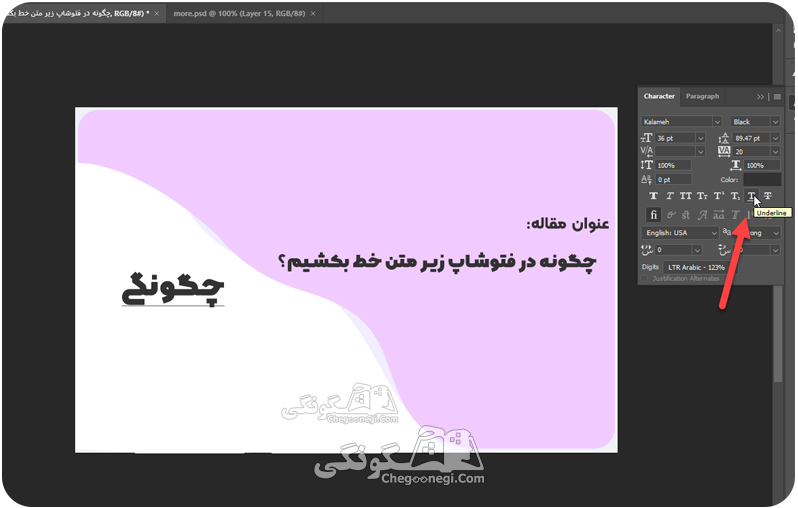
برای مثال، می توانید رنگ خط زیر متن را با تغییر رنگ فونت در پنل Character تغییر دهید یا اندازه و فاصله متن را تنظیم کنید. پس از اعمال تغییرات مورد نظر، با کلیک بر روی دکمه تأیید (✓) در نوار بالای فتوشاپ، تغییرات را نهایی کنید. سپس فایل خود را ذخیره کنید. برای ذخیره، از منوی File گزینه Save یا Save As را انتخاب کنید. با انجام این مراحل، میتوانید به راحتی خط زیر متن در فتوشاپ بکشید و طراحی های خود را حرفهایتر و جذاب تر کنید.


2161